Kaip padaryti darbalaukį, pradedant įkeliant „Windows 8“
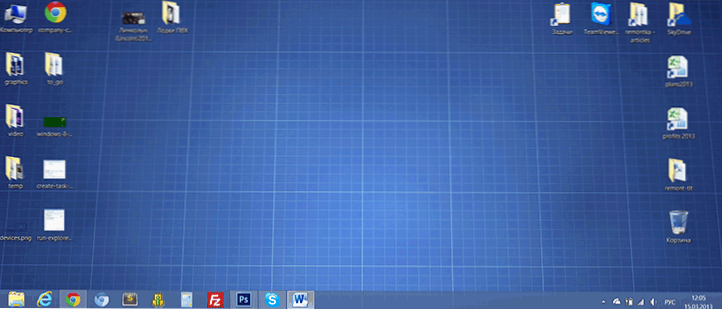
- 3779
- 496
- Charles Schamberger PhD
Kai kuriems (pavyzdžiui, man) patogiau, kad paleidžiant „Windows 8“, iškart po to, kai atidaromas darbalaukis, o ne pradinis ekranas su metro plytelėmis. Tai yra pakankamai paprasta, kad tai būtų galima padaryti naudojant trečiosios partijos komunalines paslaugas, iš kurių kai kurios buvo aprašytos straipsnyje, kaip grąžinti pradžią „Windows 8“, tačiau yra būdas be jų padaryti be jų. Cm. Taip pat: kaip nedelsdami atsisiųsti darbalaukį „Windows 8“.1
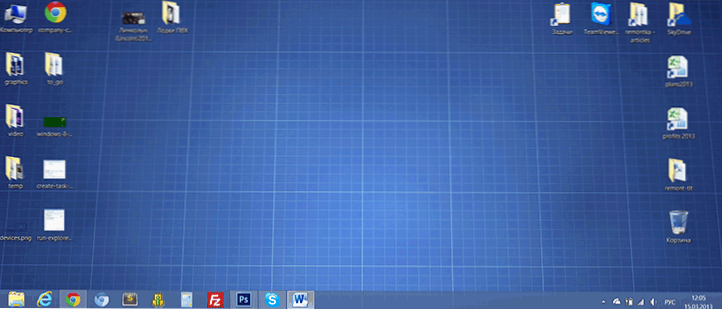
„Windows 7“, užduočių skydelyje yra mygtukas „Rodyti“, kuris yra nuoroda į penkių komandų failą, iš kurių paskutinis turi formą komandą = „Toggledesktop“ ir iš tikrųjų įjungia darbalaukį.
„Windows 8“ beta versijoje buvo galima įdiegti šią komandą, kad ji galėtų pradėti įkeliant operacinę sistemą į problemos planuotoją - šiuo atveju iškart po to, kai įjungus kompiuterį, darbalaukis pasirodė priešais jus. Tačiau išleidus galutinę versiją, ši galimybė išnyko: nežinoma, ar „Microsoft“ nori. Bent jau tai yra būdas įkelti į darbalaukį.
Mes paleidžiame „Windows 8“ užduočių planuotoją
Aš kurį laiką turėjau kentėti, kol radau, kur yra užduočių planuotojas. Jis nėra savo angliško pavadinimo „išspausdintos užduotys“, taip pat ir rusų versijoje. Valdymo skydelyje taip pat neradau. Būdas greitai tai rasti yra pradėti rašyti „tvarkaraštį“ pradiniame ekrane, pasirinkite skirtuką „Parametrai“ ir jau aptinkate „užduoties tvarkaraštį“ jau ten jau.
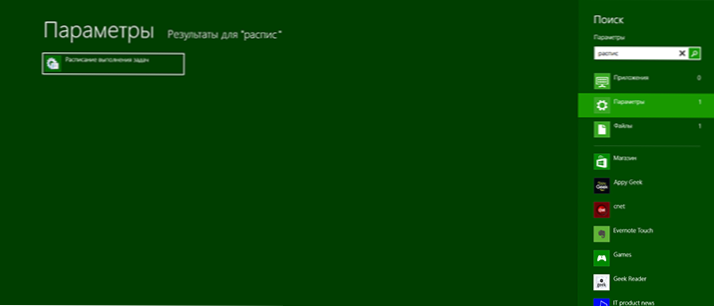
Sukuriant užduotį
Pradėję „Windows 8“ užduočių planuotoją, skirtuke „Veiksmas“, spustelėkite užduotį, pateikite savo užduotį pavadinimą ir aprašą, o apačioje - elemente “Konfigūruokite„ Pasirinkite „Windows 8“.
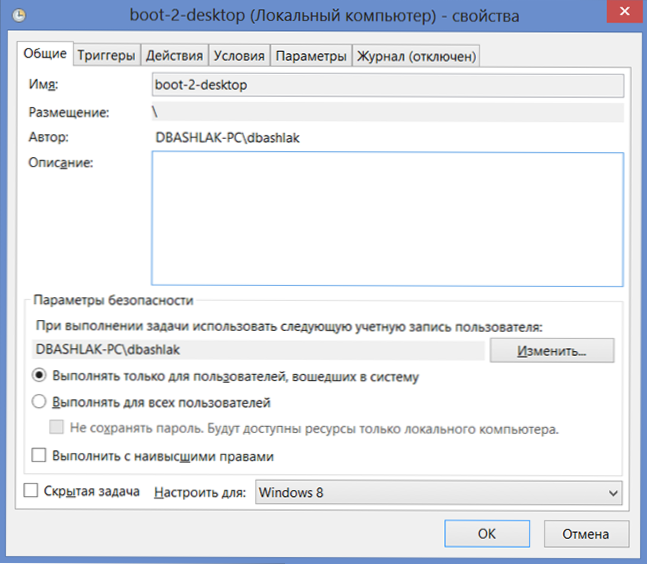
Eikite į skirtuką „Triggers“ ir spustelėkite „Sukurti“ ir lange, kuris pasirodo „Pradėti užduotį“ "Prie įėjimo į sistemą". Spustelėkite „Gerai“ ir pereikite prie skirtuko „Veiksmas“ ir dar kartą spustelėkite „Sukurti“.
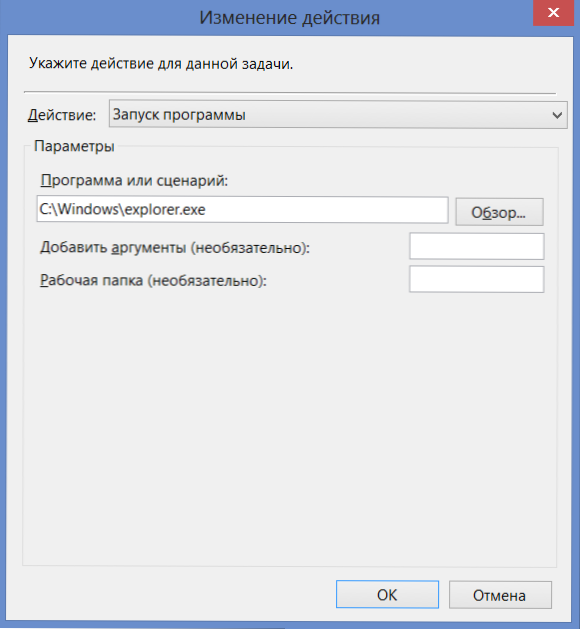
Pagal numatytuosius nustatymus veiksmas buvo įdiegtas „Programos paleidimas“. Lauke „Programa ar scenarijus“ einame į „Explorer“ kelią.Exe, pavyzdžiui, C: \ Windows \ Explorer.Exe. Spustelėkite „Gerai“
Jei turite nešiojamąjį kompiuterį su „Windows 8“, tada eikite į skirtuką „Sąlygos“ ir išimkite žymimąjį langelį „Vykdykite tik maitindami iš maitinimo šaltinio“.
Jums nereikia atlikti jokių papildomų pakeitimų, spustelėkite „Gerai“. Tai viskas. Dabar, jei iš naujo paleisite kompiuterį ar išeisite iš sistemos ir įvesite jį dar kartą, automatiškai būsite įkelti darbalaukį. Tik vienas minusas - tai nebus tuščias darbalaukis, o darbalaukis, kuriame atidaromas „laidininkas“.

